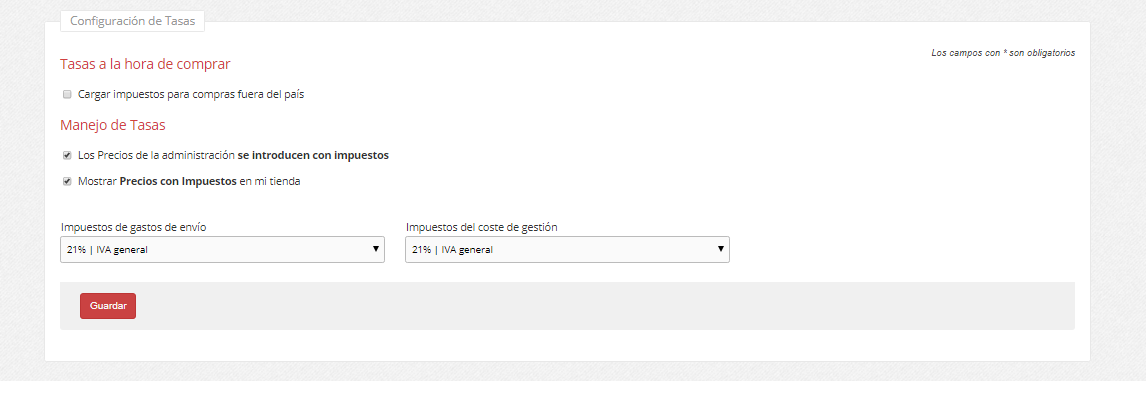Configurar los impuestos asociados a tus productos es muy sencillo y puedes gestionarlo desde la administración de tu tienda online.
Paso 1 - Entra en la gestión de impuestos
En tu administración > Configuración > Impuestos, puedes ver los diferentes impuestos vigentes.

**IMPORTANTE:**Si hubiese modificaciones de los tipos en el futuro, podrías modificarlos desde aquí. Por ejemplo, en la anterior subida de impuestos, nuestros usuarios pudieron modificar fácilmente el tipo de IVA general del 18% al 21%.
Paso 2 - Incluye otros impuestos
Si necesitas incluir algún tipo de impuesto más, simplemente completa la información (Nombre del impuesto y % del mismo) y haz click en el botón "Añadir".

Paso 3 - Configura las excepciones
Por ejemplo, para la venta a Canarias, donde no existe el IVA sino el IGIC (Impuesto o Gastos de Gestión Aduaneros), debes configurar un tipo de IVA nulo (0%) y el tipo impositivo actual del IGIC.
Paso 4 - Decide cómo mostrar tus impuestos
Por último, tienes la opción de mostrar a tus clientes los precios con o sin impuestos.
Nuestra recomendación: Para profundizar un poco más acerca de la configuración de impuestos con Palbin.com, te recomendamos que veas este video tutorial:
Configuración de tasas
En este campo puedes realizar la configuración de los impuestos que se cargan a los “Costes de envío” y a los “Costes de gestión”, de esta manera en el desglose de las facturas a tus clientes aparecerán reflejados, sino, por defecto se aplicará el primer impuesto que tengas configurado en el listado de impuestos.
También encontrarás la opción “Los precios de la administración se introducen con impuestos” que hace que los precios de productos, costes de envío, etc, se introduzcan como la suma entre la base imponible y el impuesto aplicado. Si desmarcas esta casilla,los precios que introduzcas en tu administración contarán como base imponible, y cuando tus clientes compren se les sumará el impuesto que tengas aplicado en estos apartados respectivamente.
En cuanto a la opción “Mostrar precios con impuestos en mi tienda” te permite elegir si quieres que tus clientes vean los precios con los impuestos aplicados o no en tu tienda.
NOTA: Los costes de gestión son los cargos extra que aplicas a tus clientes por utilizar un método de pago, por ejemplo Paypal o Cotrarrembolso